CheckTimer - Guia d'usuari
Inici/Finalització de Jornada i Visita
Quan l'usuari inicia sessió el primer que visualitzeu és la pàgina des d'on podeu iniciar la vostra jornada directament amb el botó verd.
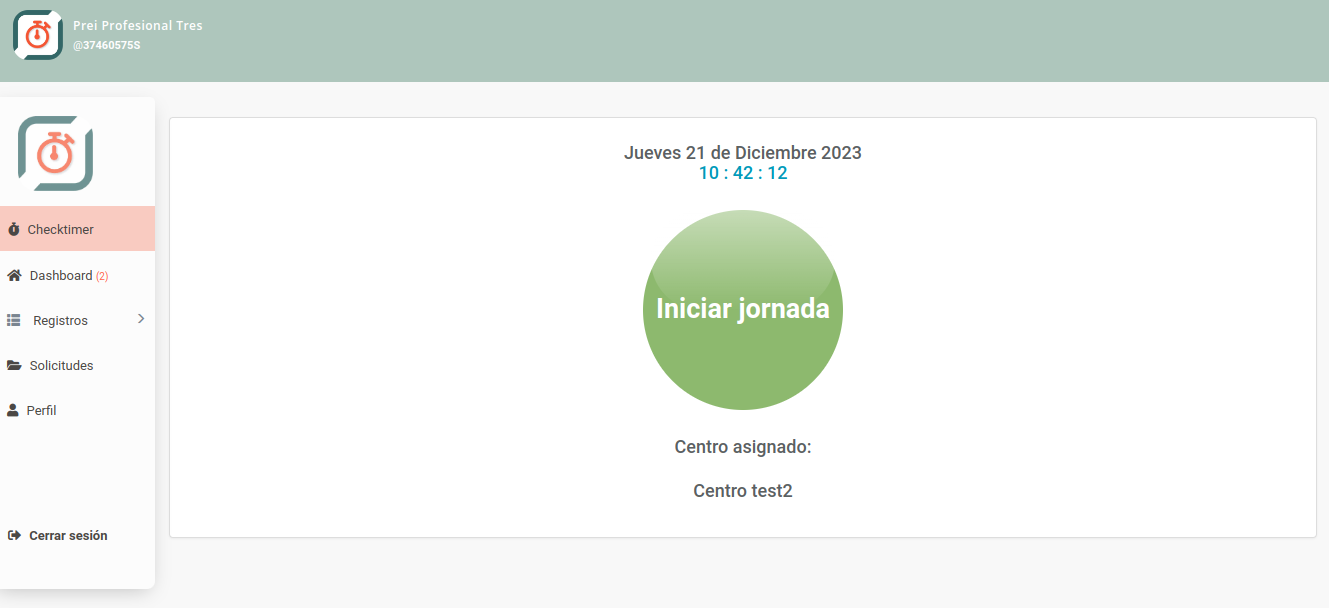
A sota del botó podem veure el centre on l'usuari està assignat per fer la seva jornada.
Un cop iniciada la jornada veurem com alguns elements de la pàgina canvien.
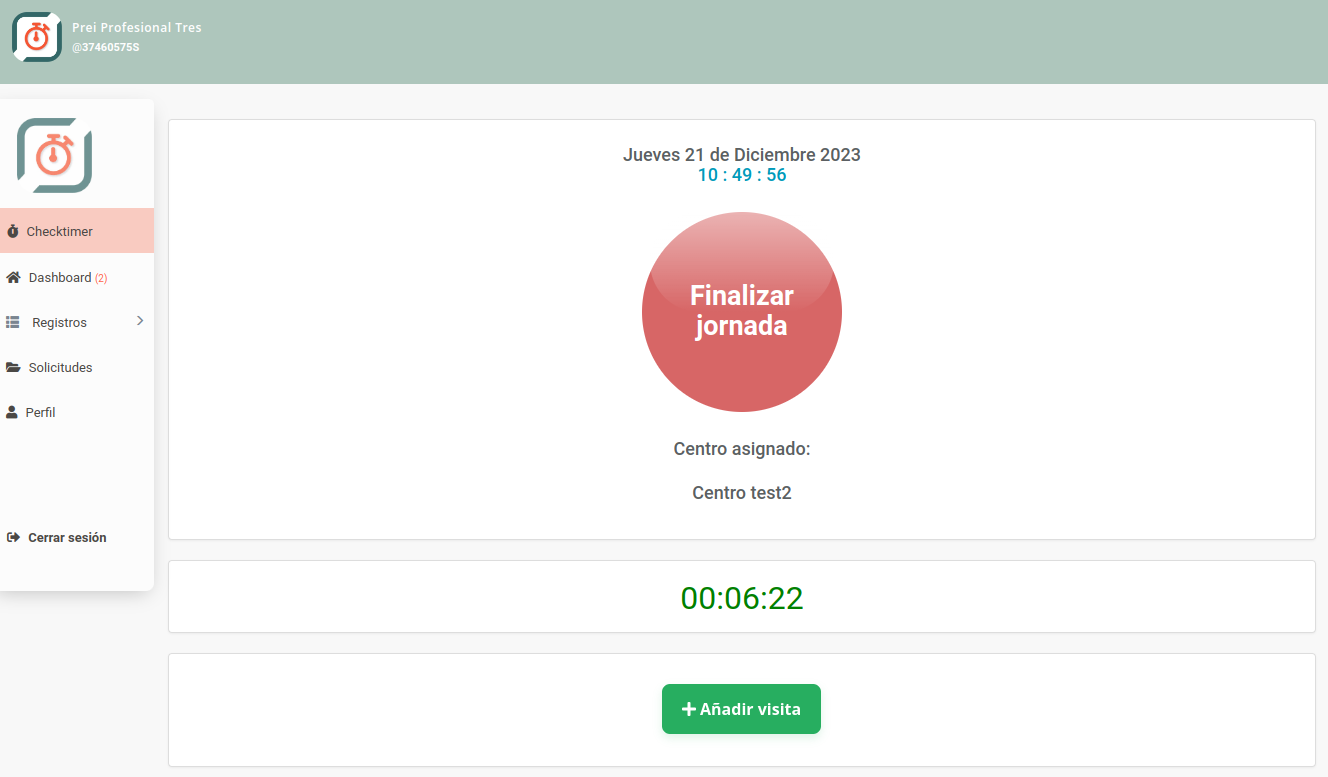
Ara podrem observar una secció amb el minutatge a temps real de la jornada que tenim activada.
Sota aquesta secció en tenim una altra amb un botó nou per afegir una visita a un centre. En accedir aquí veurem la pàgina següent.
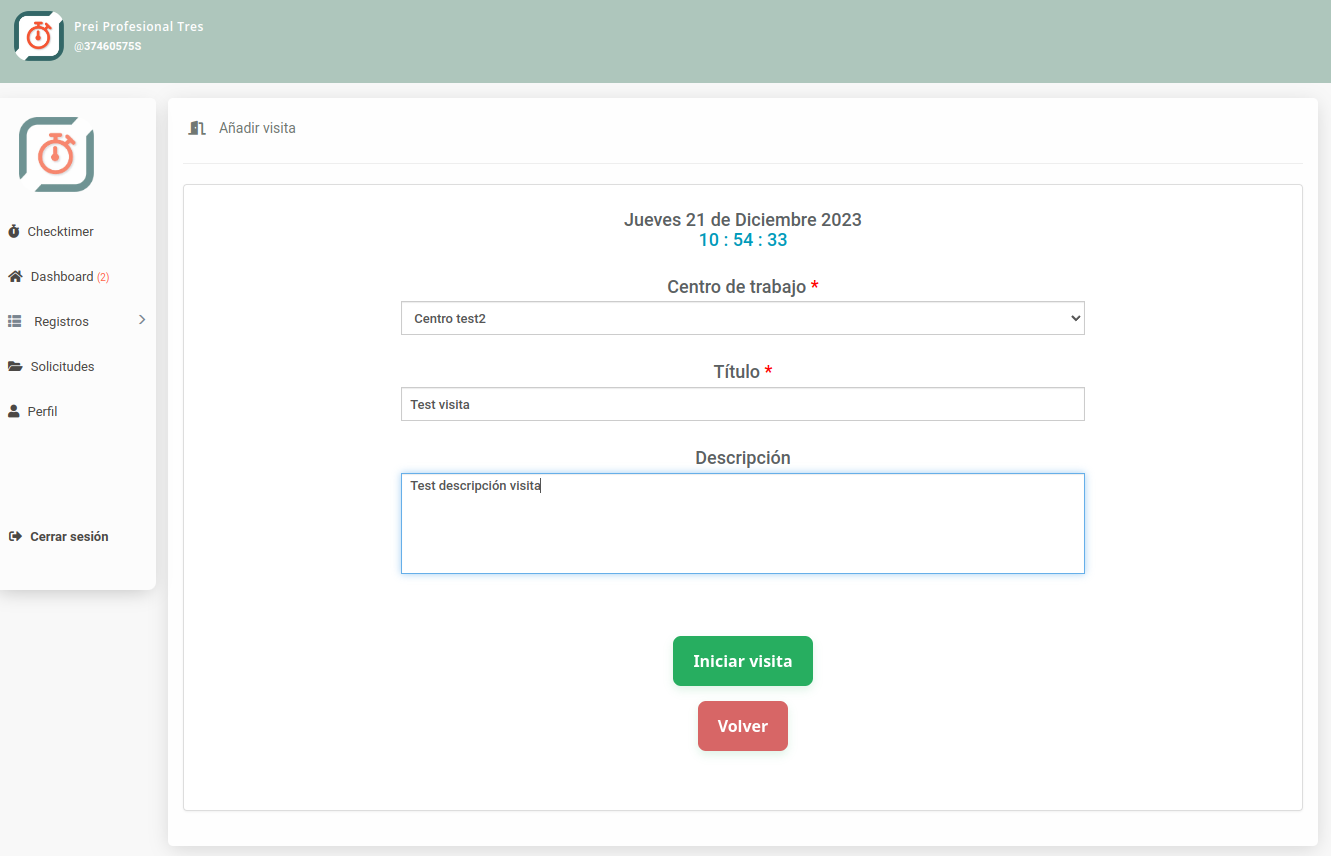
En aquesta nova pàgina hem d'escollir a quin centre es realitza la visita, hi afegirem un títol i opcionalment una descripció.
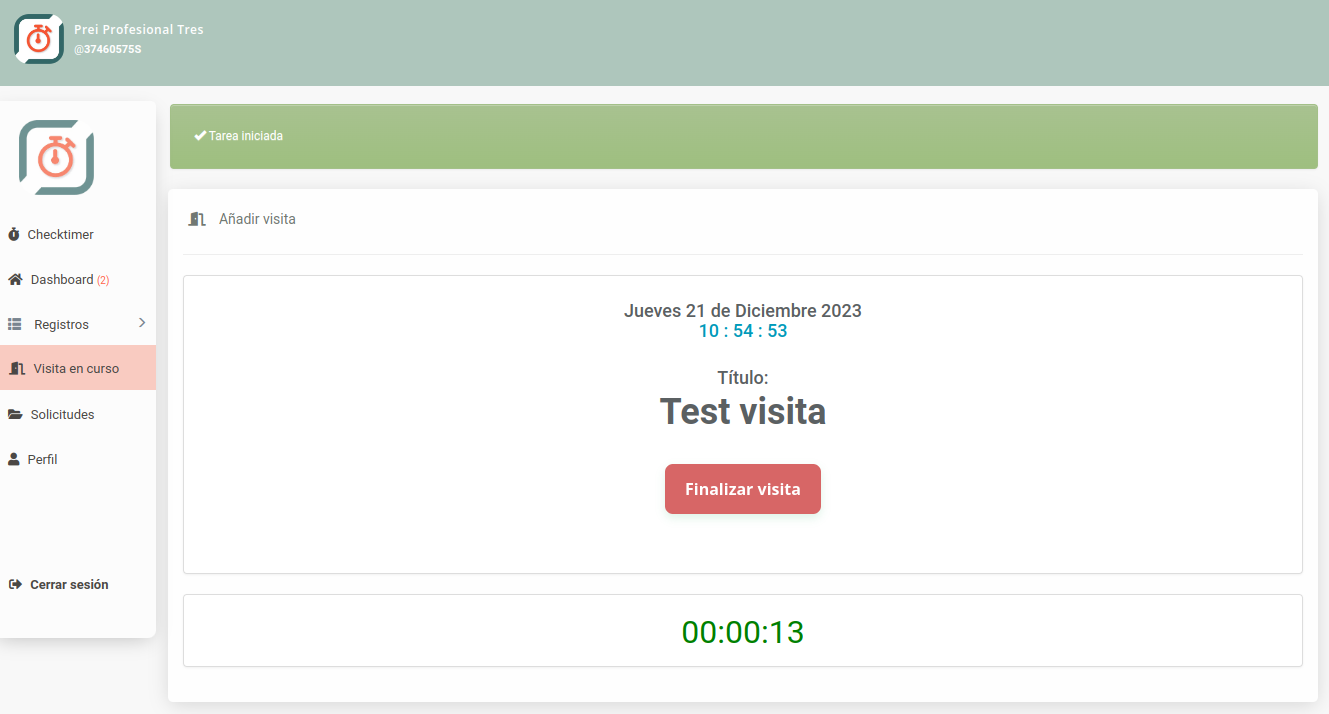
Un cop iniciada la visita se'ns mostrarà en temps real la seva durada i es pot accedir a través de la pestanya “Visita en curs” que veiem seleccionada al menú esquerre.
Un cop més, l'usuari pot navegar entre la resta de mòduls sense problemes, i tant la jornada com la visita en curs seguiran actives en tot moment.
La visita es pot finalitzar des del botó Finalitzar a Visita en curs però es tancarà automàticament de la mateixa manera si es tanca directament la jornada.
Dashboard
En aquesta secció l'usuari pot veure comunicats d'administració, els informes de sol·licituds dels darrers 7 dies i els registres de la jornada d'avui.
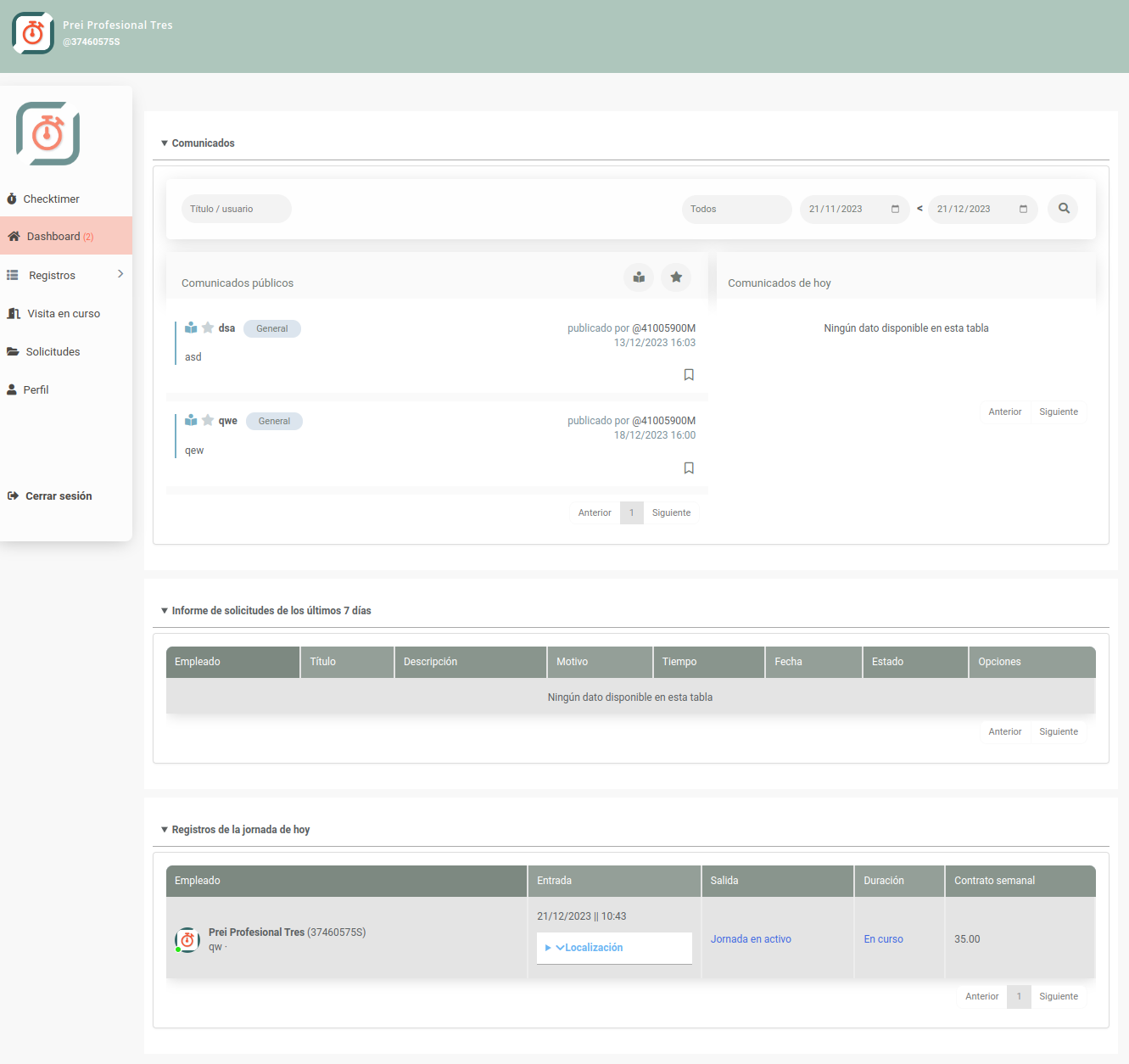
Registros Diarios
En aquesta secció es poden veure els registres de jornada diaris de lusuari ordenats per data.
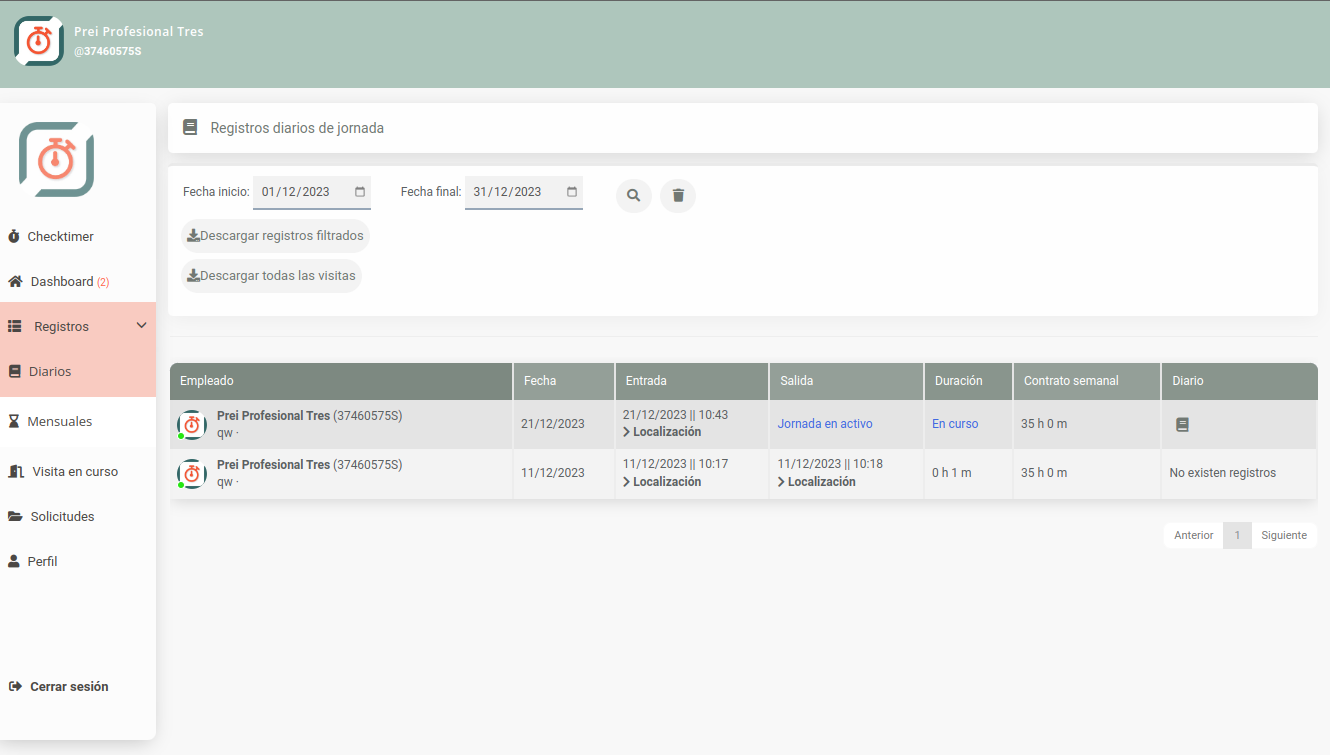
La icona representant un llibre a la columna “Diario” ens dóna accés al següent mòdul des d'on podem veure un resum de les visites i sol·licituds que hi ha relacionades amb aquesta jornada en concret.
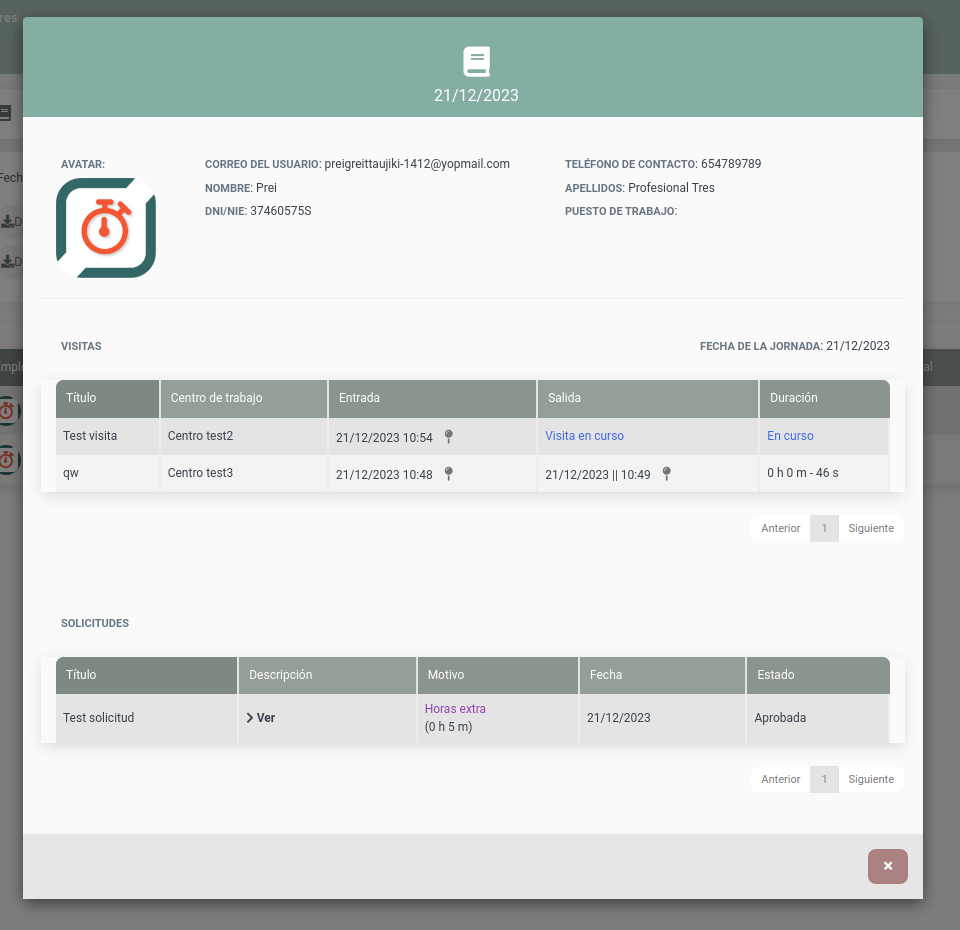
Registres Mensuals
En aquesta secció es poden veure els registres agrupats mensualment i des d'aquí podeu descarregar l'informe mensual de jornades i l'informe d'hores totals mensuals.
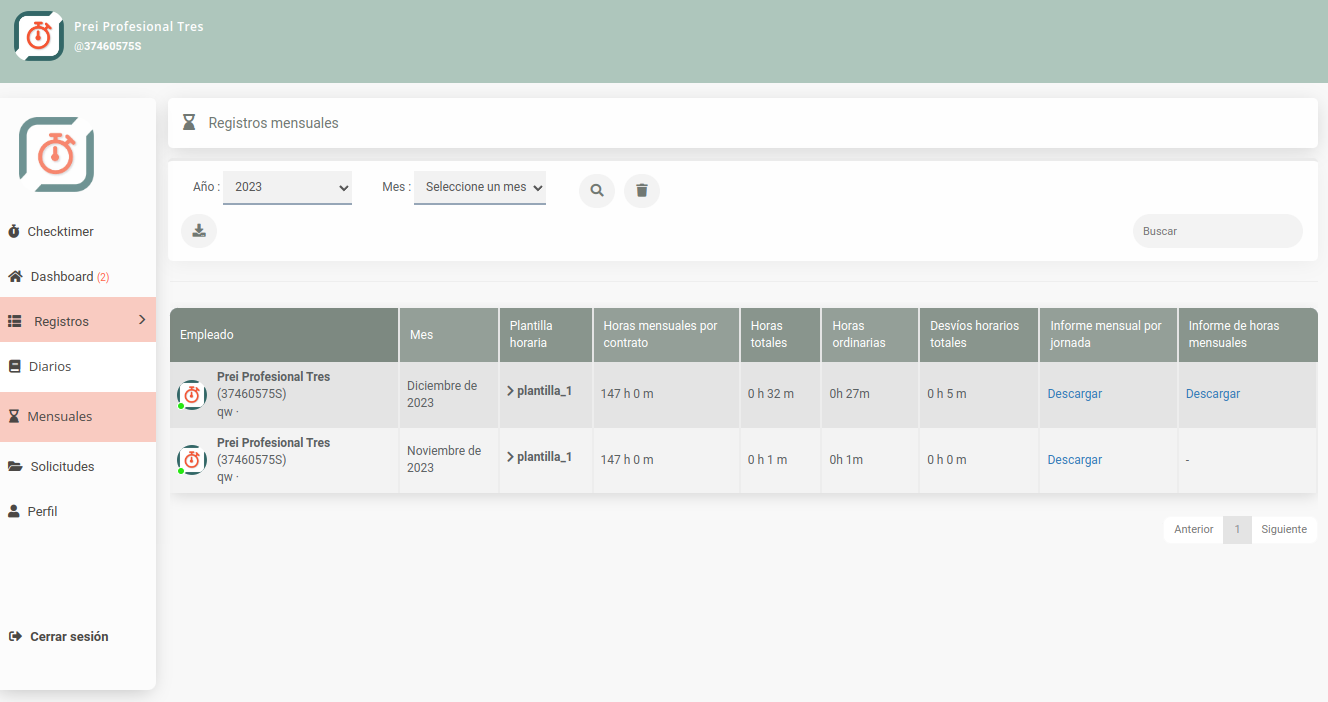
Sol·licitud
Des d'aquesta secció l'usuari pot visualitzar i crear les diferents sol·licituds que afecten les jornades i que han de ser aprovades per administració.
Podem veure un exemple de sol·licitud d'hores extres i en estar aprovada es reflectirà als registres mostrats anteriorment.
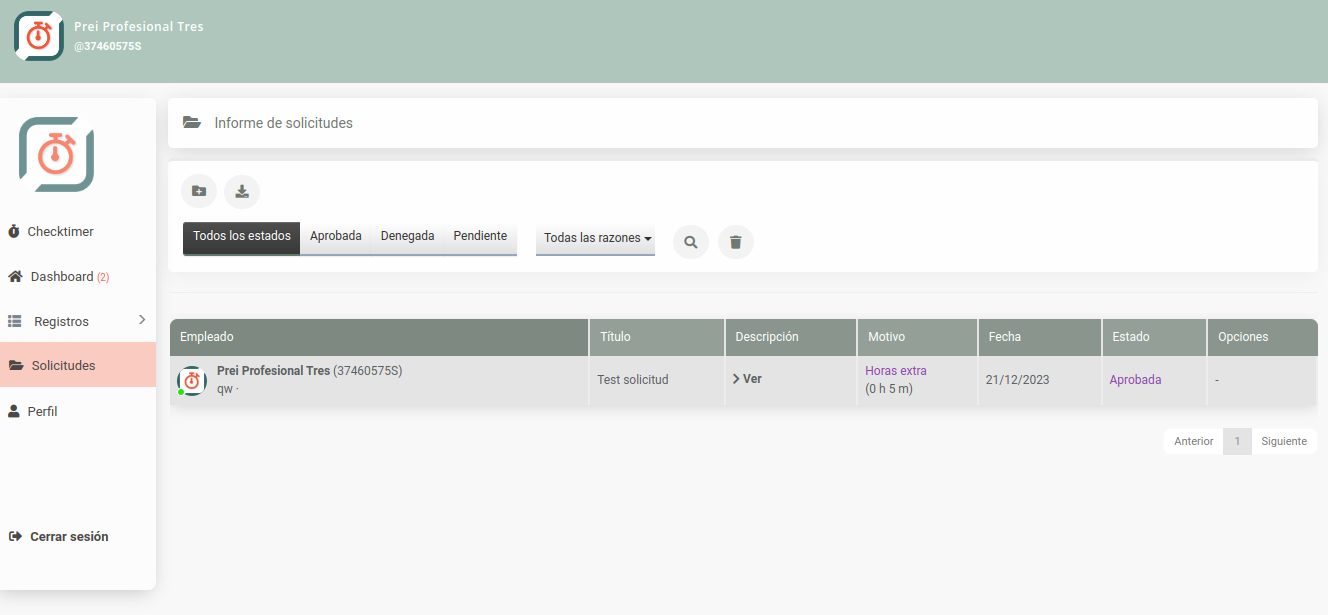
Des del botó superior d'afegir  podrem afegir una sol·licitud nova i veurem el mòdul següent:
podrem afegir una sol·licitud nova i veurem el mòdul següent:
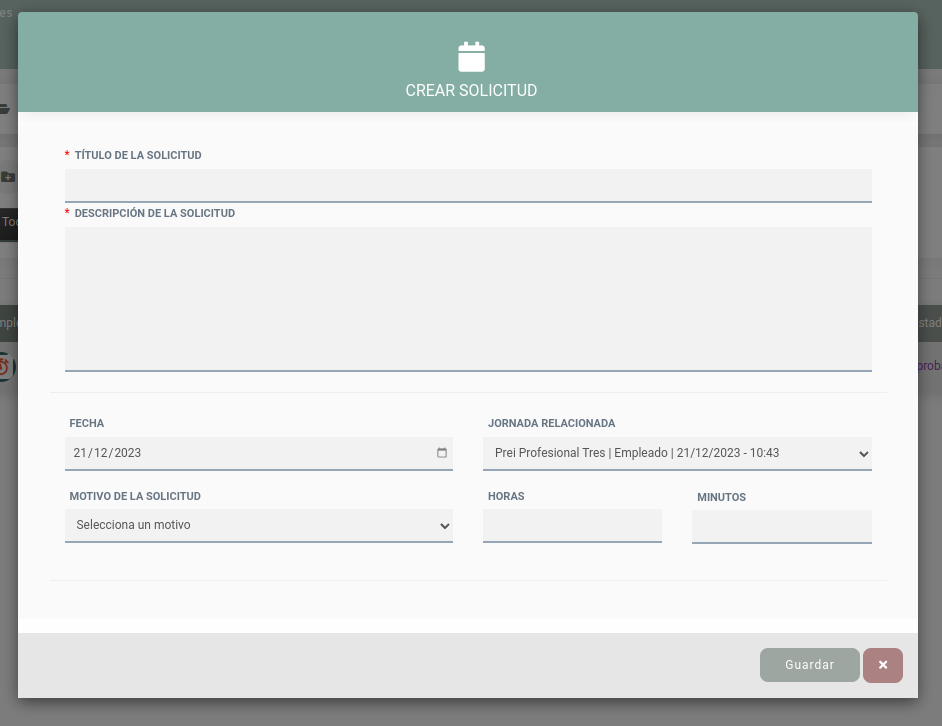
Aquí cal afegir un títol, una descripció, una data a la qual apuntar per recollir la jornada relacionada, el motiu de la sol·licitud i les hores i minuts totals de la sol·licitud.
Perfil
Des d'aquesta pàgina cada usuari pot modificar les dades de perfil., canviar l'idioma i sol·licitar un canvi de contrasenya.
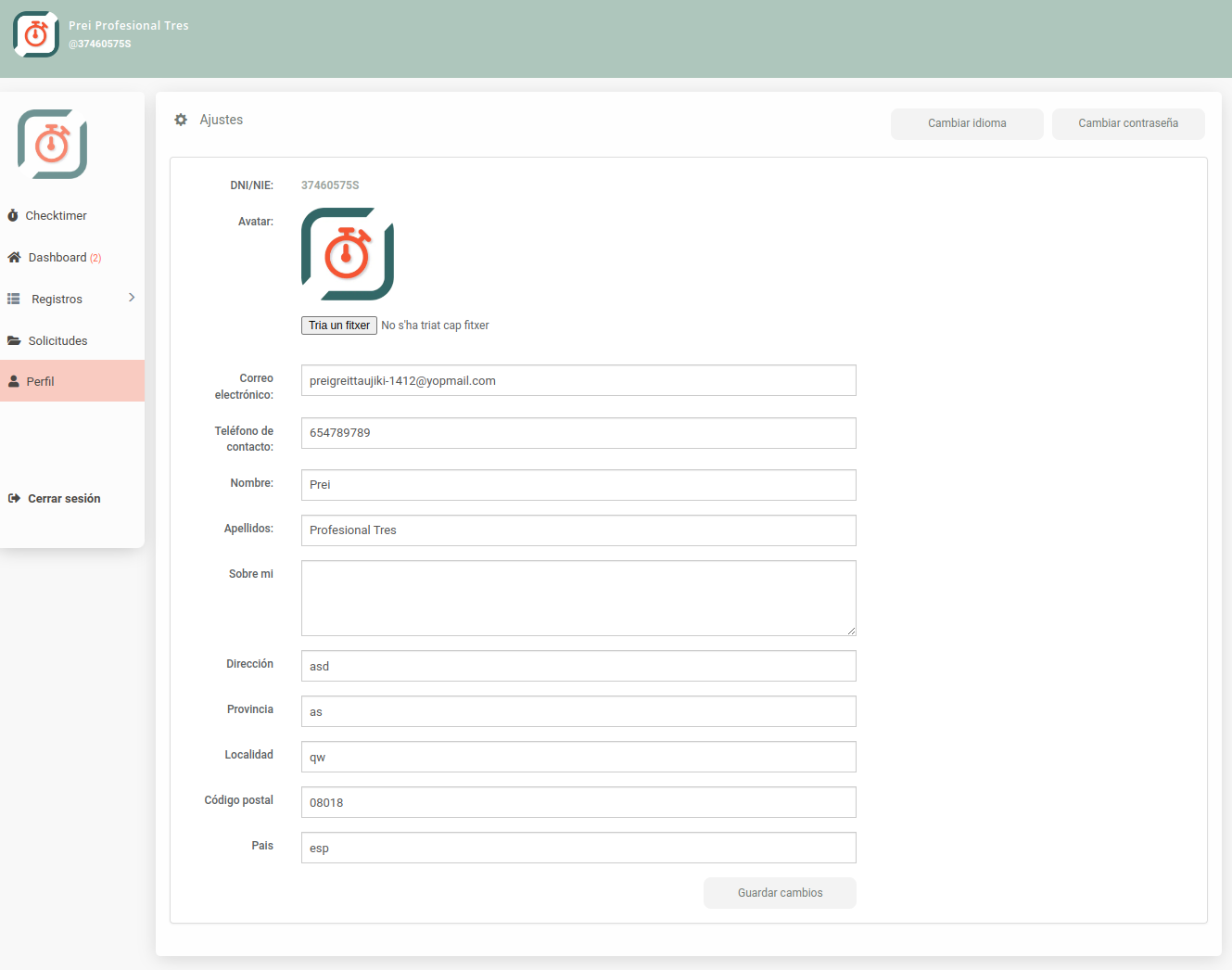
Si teniu cap dubte podeu contactar amb nosaltres a traves del següent enllaç, explicant el vostre cas.
Salutacions
Miquel Martínez
@mickymadsystems
Internet & Cloud Services